win7锁屏壁纸怎么设置 win7如何设置锁屏壁纸
我们可以修改win7电脑的锁屏界面壁纸,让电脑看起来更加美观,但是有些用户不知道如何设置,今天小编给大家带来win7锁屏壁纸怎么设置,有遇到这个问题的朋友,跟着小编一起来操作吧。
具体方法:
1、打开电脑,同时按下【Win+R】键打开运行窗口(这是win7系统快捷键。其它系统可以从开始菜单进入),然后输入"regedit”,单击【确定】打开注册表编辑器;
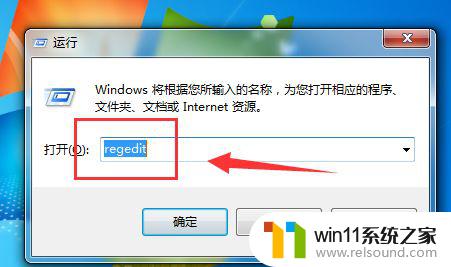
2、在弹出的【注册表编辑器】窗口里,依次展开: 【HKEY_LOCAL_MACHINE】——【SOFTWARE】——【Microsoft】——【Windows】——【CurrentVersion】——【 Authentication】——【LogonUI】——【Background】。如下图所示;
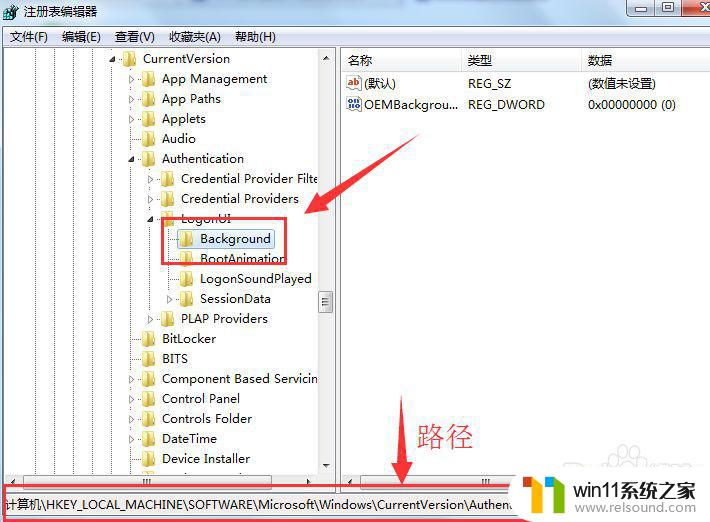
3、在窗口右侧找到【OEMBackground】文件,并且双击;

4、在弹出的窗口,将【数值数据】改为”1“,再单击【确定】按钮。然后关闭注册表编辑器;
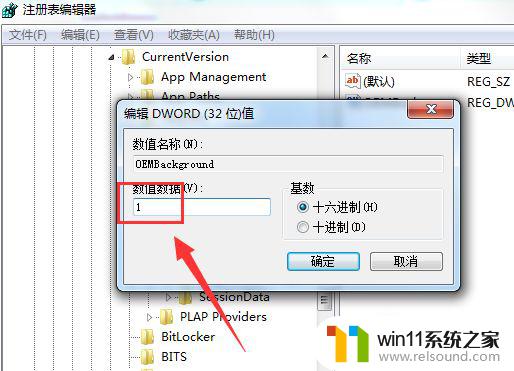
5、双击打开【计算机】,依次打开C盘目录下的【Windows】——【System32】——【oobe】——【info】——【Background】文件夹;
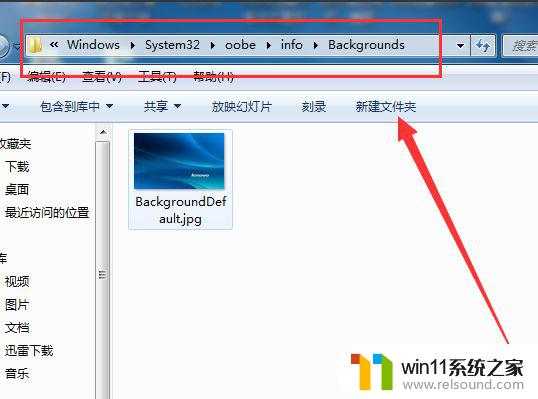
6、然后将一张JPG格式的背景图片调整成1920×1200像素大小(根据自己电脑情况而定,可以查看文件夹中那个文件的尺寸)。重命名为“backgroundDefault.jpg”,保存在文件夹里,替换文件夹中原来的图片;
7、然后关闭所有程序,重启电脑看一下效果吧。
以上就是win7锁屏壁纸怎么设置的全部内容,如果有遇到这种情况,那么你就可以根据小编的操作来进行解决,非常的简单快速,一步到位。
win7锁屏壁纸怎么设置 win7如何设置锁屏壁纸相关教程
- win7系统屏幕休眠设置在哪里 win7电脑怎么设置屏幕休眠
- win7魔兽争霸全屏设置教程 win7魔兽争霸怎么调全屏
- win7如何设置打印机共享网络打印 win7怎样设置网络打印机共享
- win7如何修改ip地址 win7修改ip地址设置方法
- 如何取消电脑开机密码win7 清除win7登录密码设置方法
- 笔记本电脑怎么恢复出厂设置win7 win7笔记本电脑系统恢复出厂设置教程
- 怎么装系统win7用u盘启动 win7系统u盘启动设置教程
- 老版本戴尔win7关闭触控板设置方法 戴尔笔记本win7触摸板怎么关闭
- 怎么永久关闭win7更新 如何永久关闭win7自动更新
- win7怎么添加五笔输入法 win7如何添加微软五笔输入法
- win7共享给xp
- 如何删除微软拼音输入法win7
- 由于无法验证发布者,所以windows已经阻止此软件win7
- win7系统注册表在哪里
- win7主机连接电视怎么设置
- 文件共享 win7
win7系统教程推荐